МФУ HP Laser MFP 135a - инструкция пользователя по применению, эксплуатации и установке на русском языке. Мы надеемся, она поможет вам решить возникшие у вас вопросы при эксплуатации техники.
Если остались вопросы, задайте их в комментариях после инструкции.
"Загружаем инструкцию", означает, что нужно подождать пока файл загрузится и можно будет его читать онлайн. Некоторые инструкции очень большие и время их появления зависит от вашей скорости интернета.
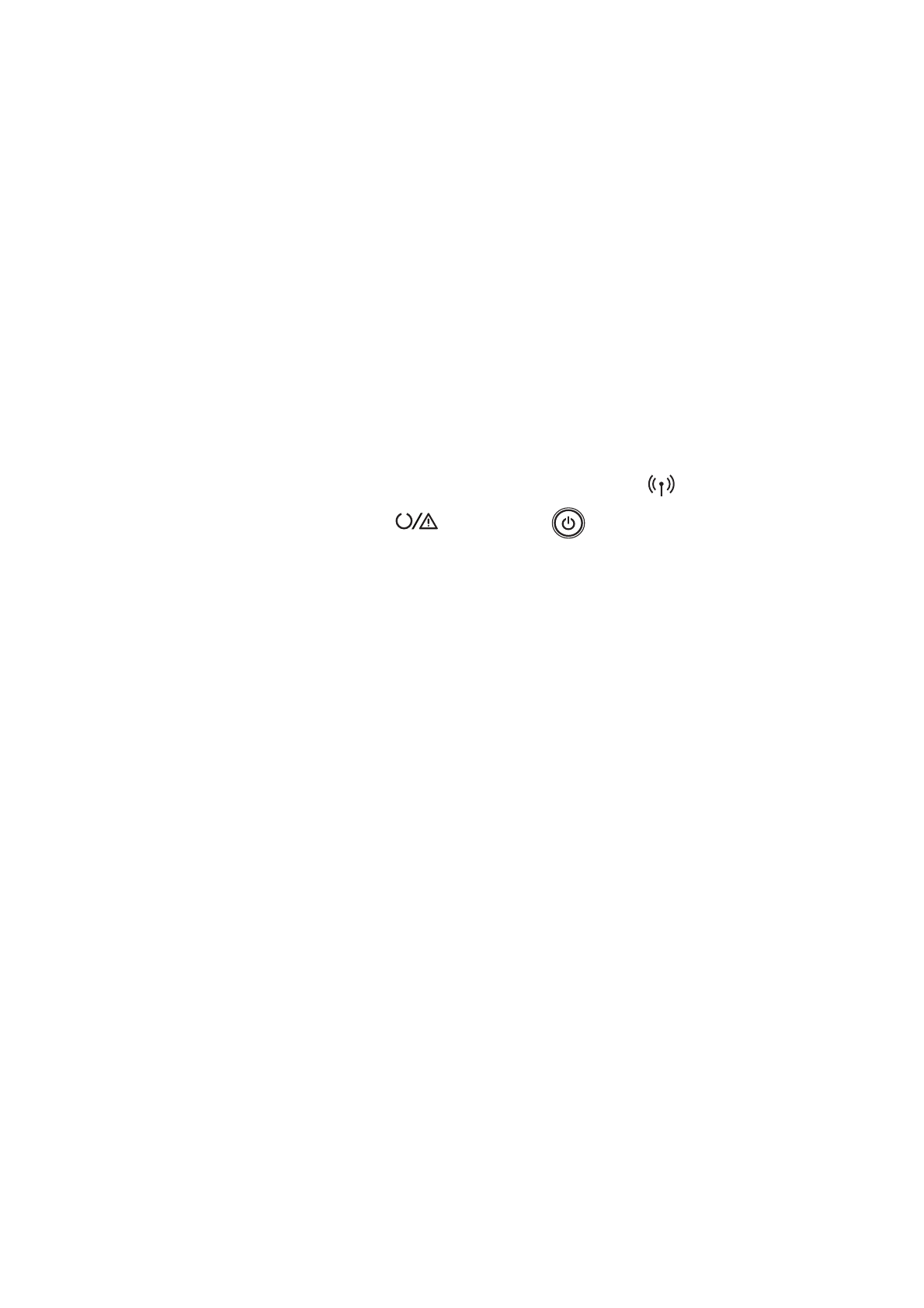
Приложение
HP Smart |
64
Подключение
с
помощью
приложения
HP Smart
Приложение
HP Smart
можно
использовать
для
настройки
принтера
в
вашей
беспроводной
сети
.
Приложение
HP Smart
поддерживается
на
устройствах
под
управлением
iOS, Android
и
Windows.
1
Убедитесь
,
что
ваш
компьютер
или
мобильное
устройство
подключены
к
вашей
беспроводной
сети
,
и
вам
известен
пароль
вашей
беспроводной
сети
.
2
Проверьте
,
есть
ли
у
принтера
режим
автоматического
подключения
к
беспроводной
сети
(AWC).
Если
вы
настраиваете
принтер
впервые
,
он
готов
к
настройке
сразу
после
включения
.
Принтер
выполняет
поиск
приложения
HP Smart
для
подключения
в
течение
2
часов
,
после
чего
поиск
прекращается
.
Чтобы
перевести
панель
управления
в
режим
автоматического
подключения
к
беспроводной
сети
(AWC),
нажмите
и
удерживайте
кнопку
(
Wi-Fi
)
не
менее
20
секунд
,
пока
индикаторы
(
Состояние
)
и
(
Питание
)
не
начнут
мигать
одновременно
.
3
Откройте
приложение
HP Smart
и
выполните
одно
из
следующих
действий
:
•
Windows:
На
домашнем
экране
нажмите
«
Найти
принтер
»
.
Если
принтер
не
найден
,
нажмите
«
Установить
новый
принтер
»
.
Чтобы
добавить
принтер
к
вашей
сети
,
следуйте
инструкциям
на
экране
.
•
iOS/Android:
На
домашнем
экране
нажмите
значок
«+»
и
выберите
принтер
.
Если
принтер
в
списке
отсутствует
,
нажмите
«
Добавить
новый
принтер
»
.
Чтобы
добавить
принтер
к
вашей
сети
,
следуйте
инструкциям
на
экране
.
Изменение
параметров
принтера
по
умолчанию
в
приложении
HP Smart
Параметры
принтера
можно
настроить
в
приложении
HP Smart app.
1
Откройте
приложение
HP Smart.
2
Если
необходимо
выбрать
другой
принтер
или
добавить
новый
,
нажмите
значок
«+».
3
Нажмите
«
Настройки
принтера
»
.
4
Выберите
желаемый
параметр
и
измените
его
.
Содержание
- 3 Содержание
- 5 Приложение
- 6 Введение
- 11 Условные
- 13 Правила; Внимание
- 14 Осторожно
- 18 Компоненты
- 19 Тип
- 29 Доступ
- 34 Параметры
- 37 Выбор
- 38 Обзор
- 41 Конверт
- 42 Наклейки
- 44 Использование
- 45 На
- 47 автоподатчик
- 50 Конфигурация
- 51 Включение
- 52 Windows
- 55 Подготовка
- 56 Подключение
- 57 Печать
- 60 Вход
- 61 Вкладка
- 62 Ввод
- 65 Android
- 66 Справка
- 73 Знакомство
- 83 Плотность
- 87 Сканирование; HP MFP Scan program
- 92 Установка
- 96 Отправка
- 100 Подтверждение
- 102 Смена
- 103 DRPD
- 104 Режим
- 105 Прием
- 106 Пересылка
- 108 Разрешение
- 115 Копия
- 118 Факс; Функция
- 125 Отчет
- 127 Обслуживание
- 133 Инструкция
- 145 «Low Toner»
- 147 Замятие
- 156 Сообщения
- 162 Неполадки
- 175 Типичные
- 184 Microsoft
- 185 Mac OS
- 186 Глоссарий; Точка; Битовая
- 187 CCD; CSV; DADF
- 189 EtherTalk; FDI
- 190 IPP
- 192 OPC
- 194 Маска
- 197 Алфавитный
- 199 Smart
- 200 WIA
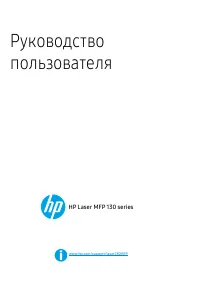
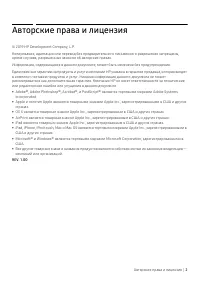
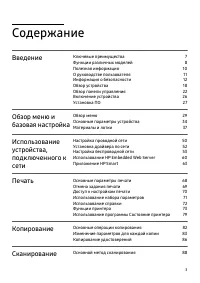
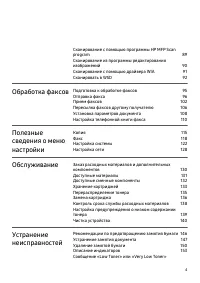
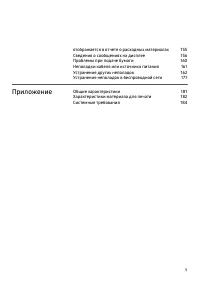
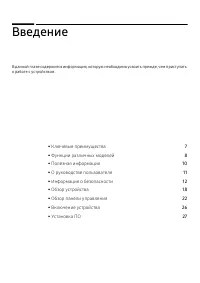
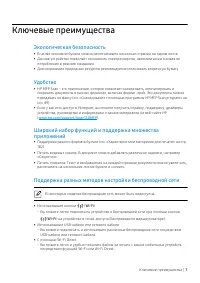
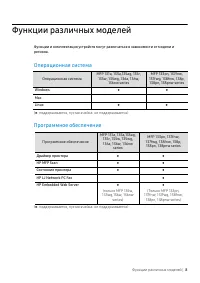
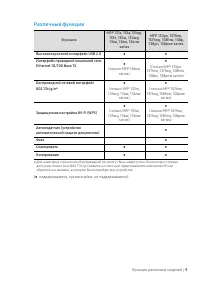
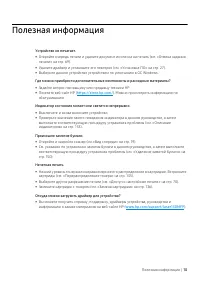
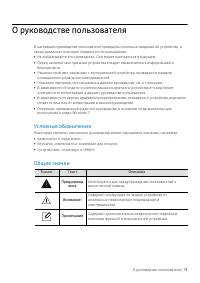
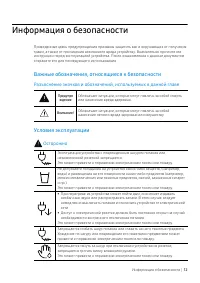
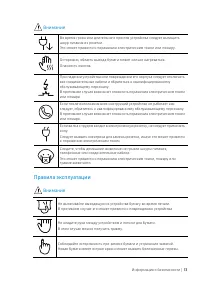
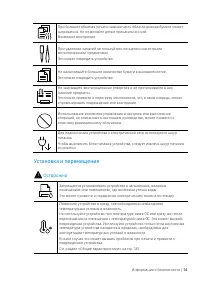
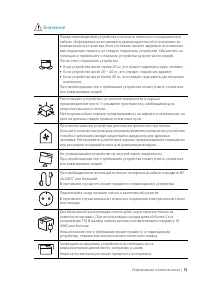
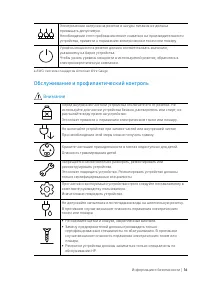
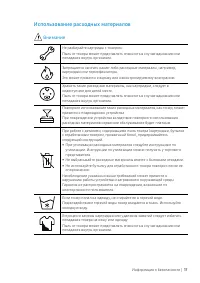
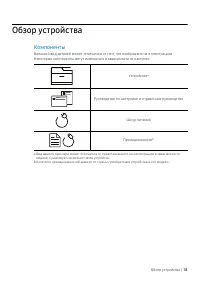

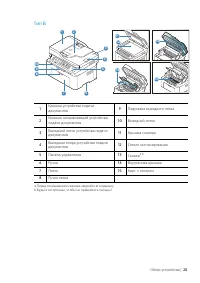
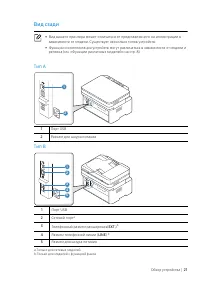
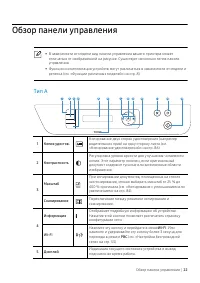
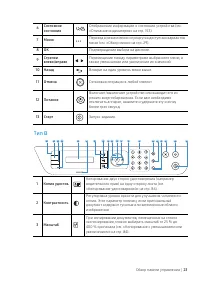
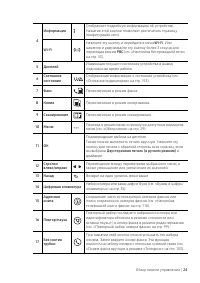
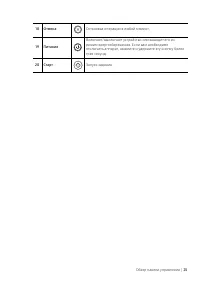
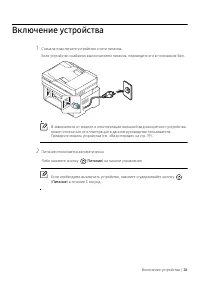
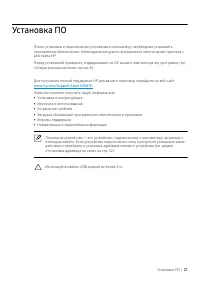
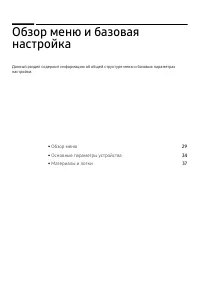
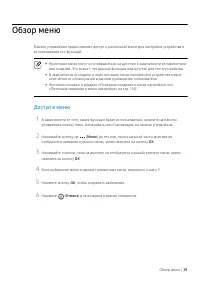
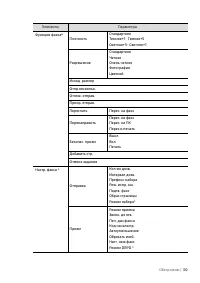
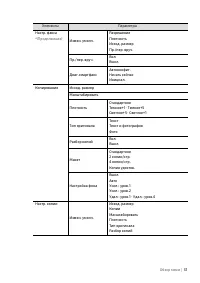
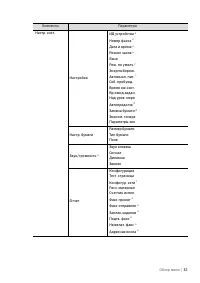
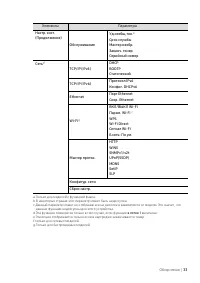
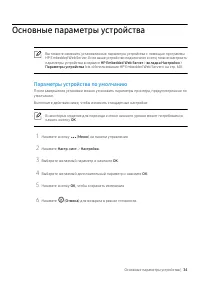
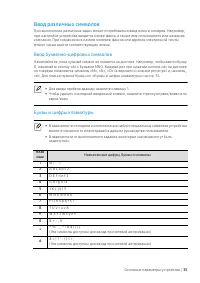
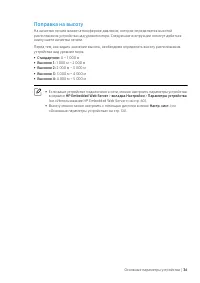
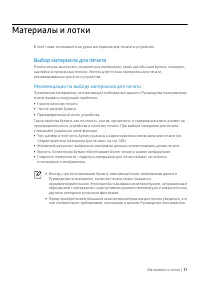
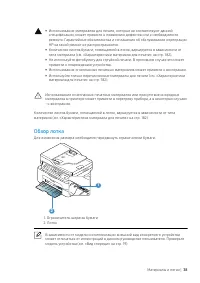
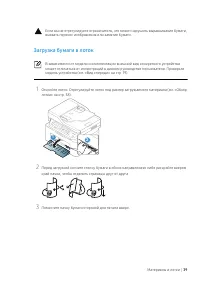
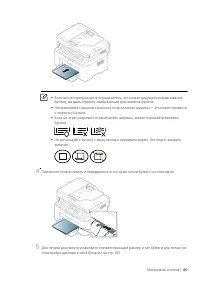
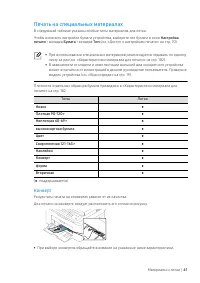
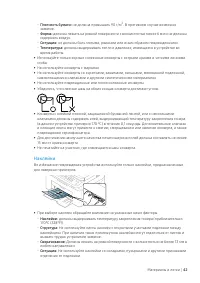
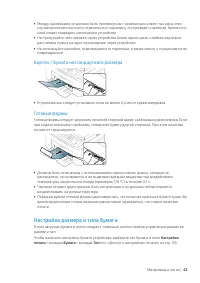
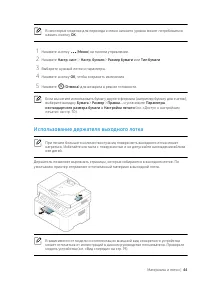
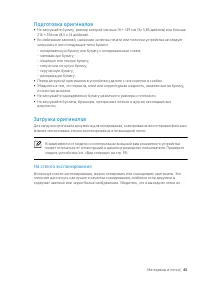
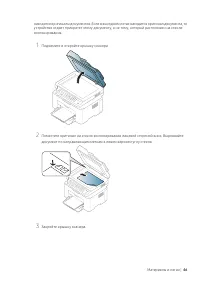
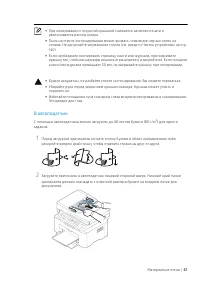
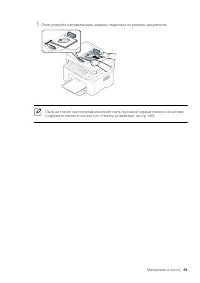
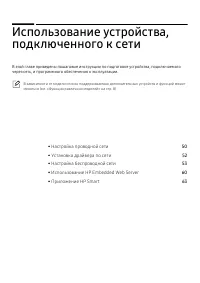
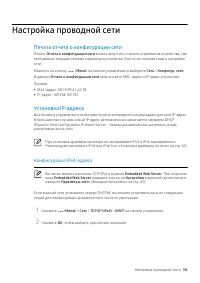
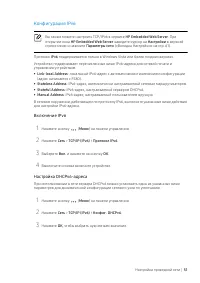
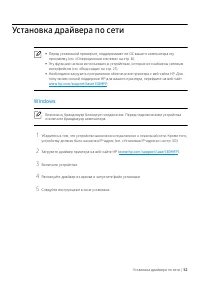
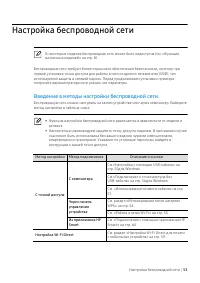
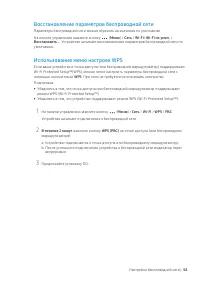
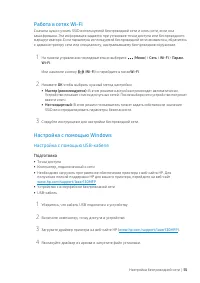
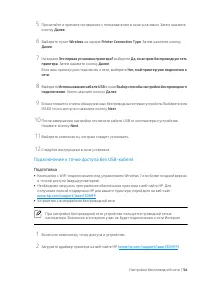
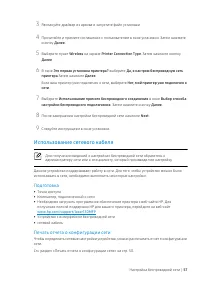
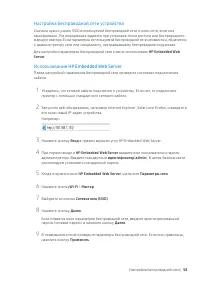
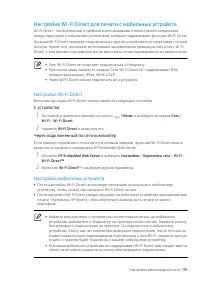
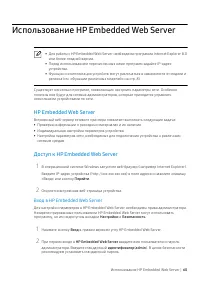
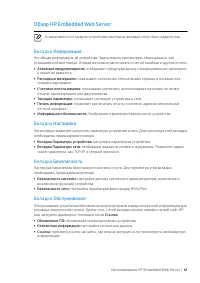
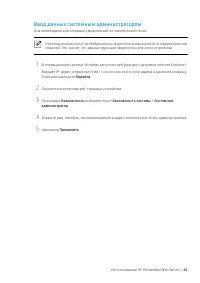

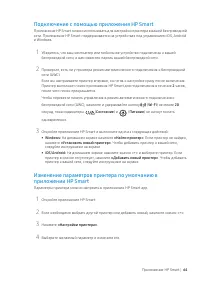
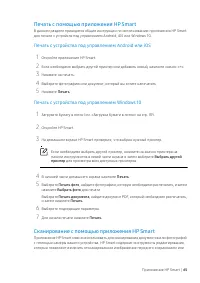
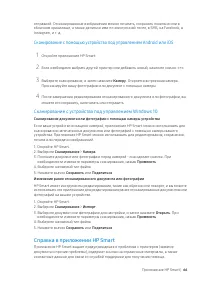
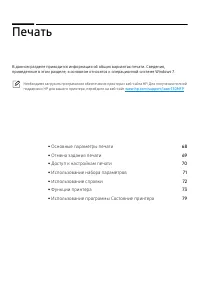
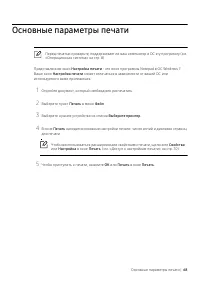
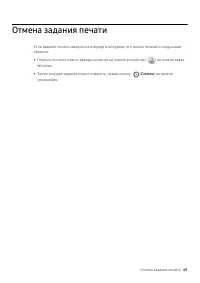
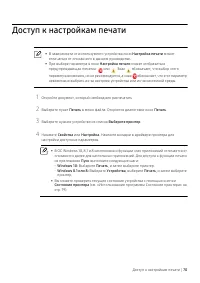
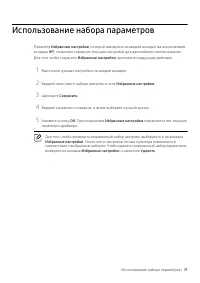
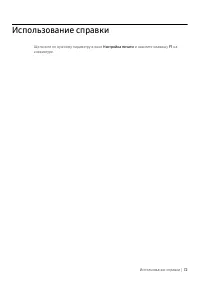
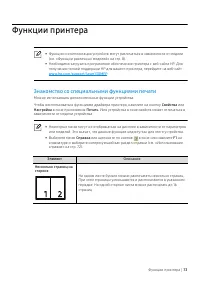
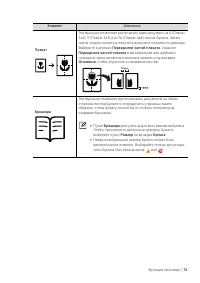
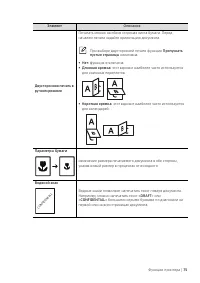
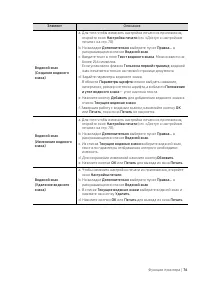
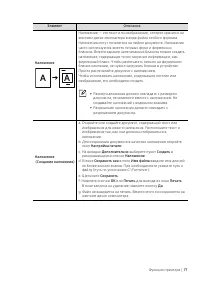
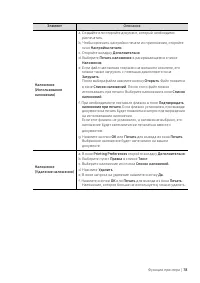
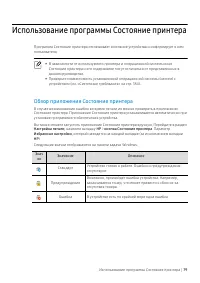
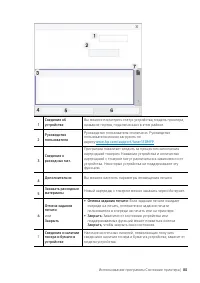
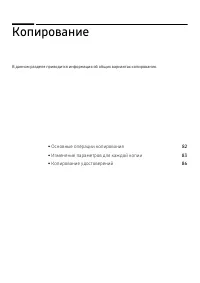
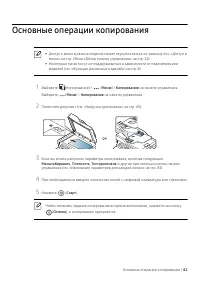
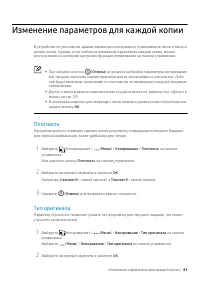
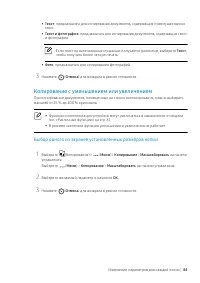
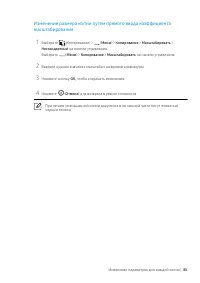
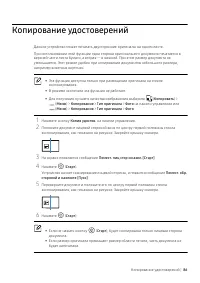
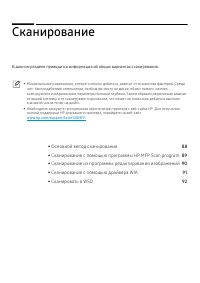
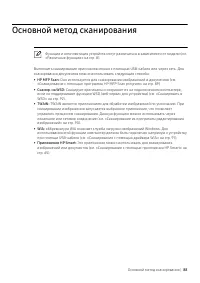
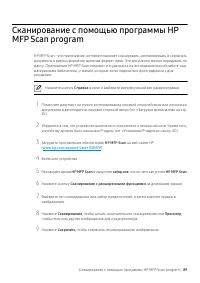
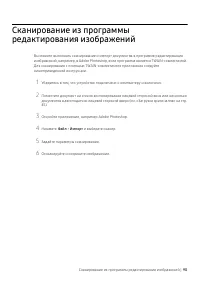
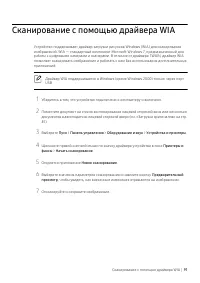
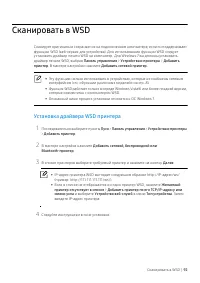
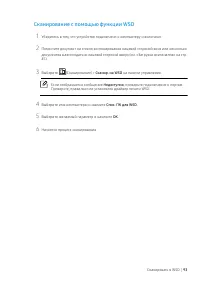
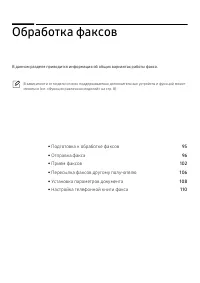
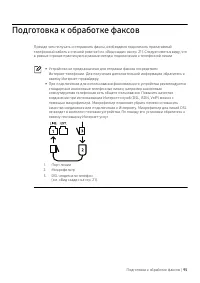
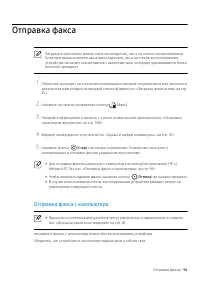
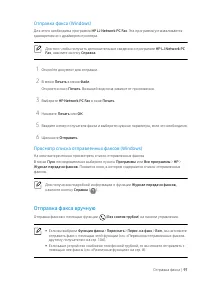
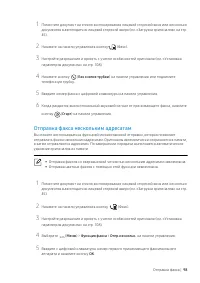
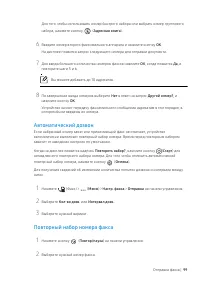
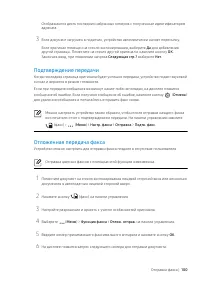
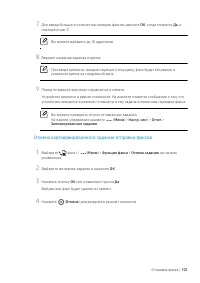
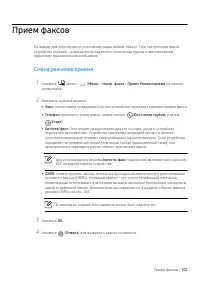
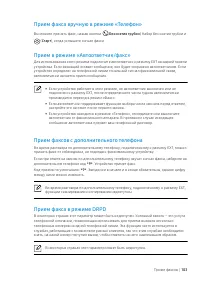
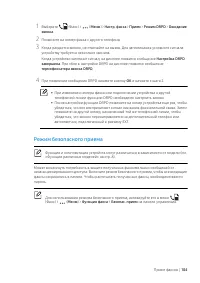
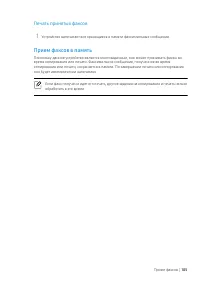
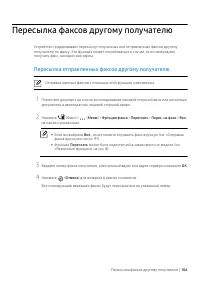
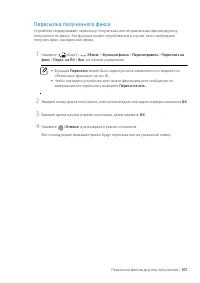
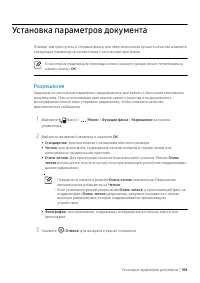
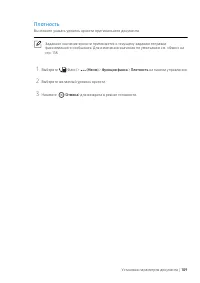
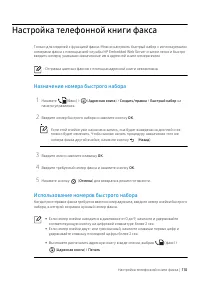
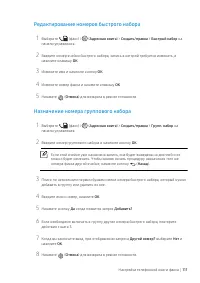
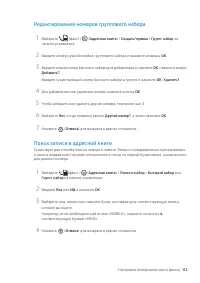
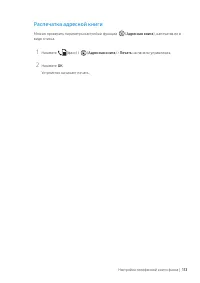
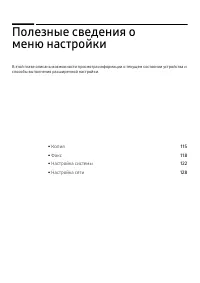
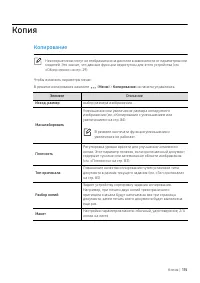
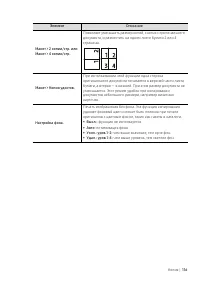
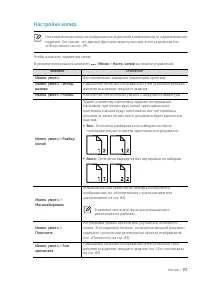
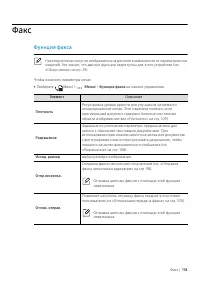
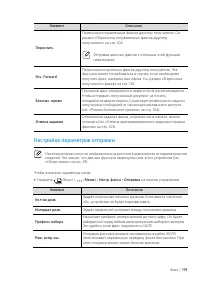
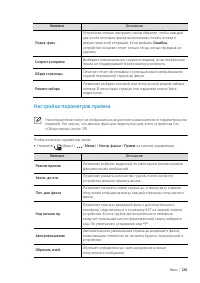

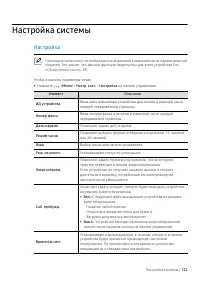
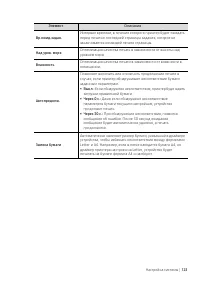
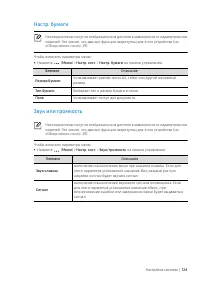
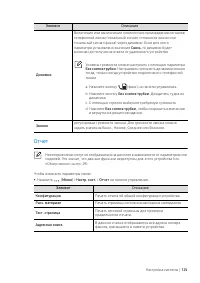
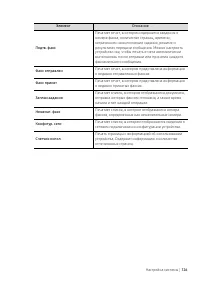
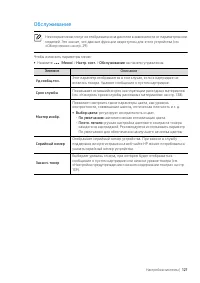
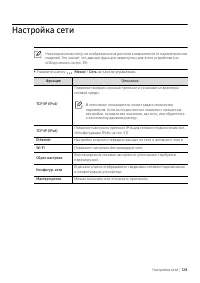
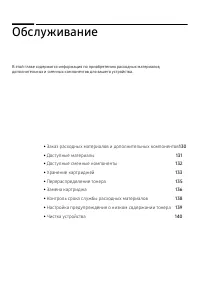
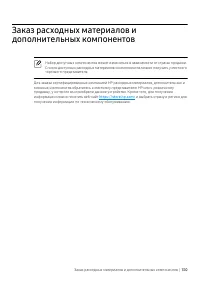
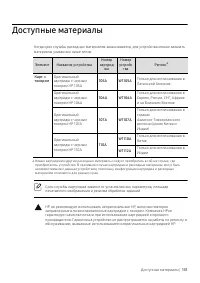
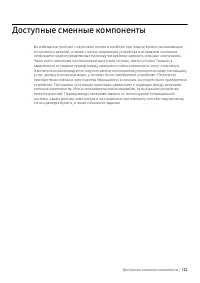
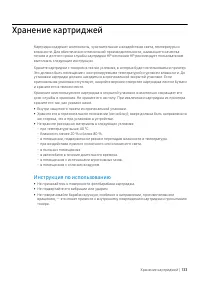
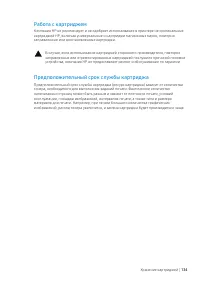
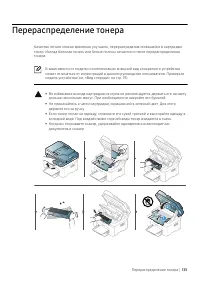
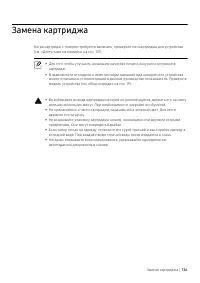
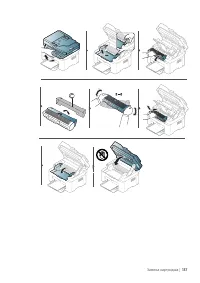
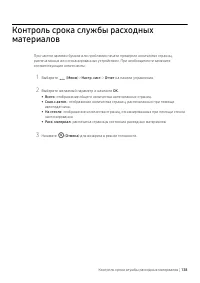
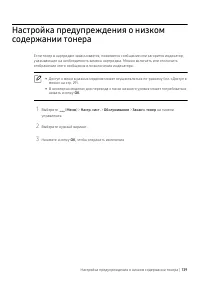
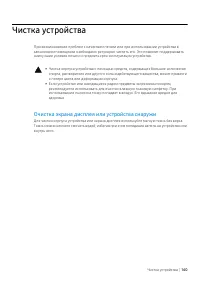
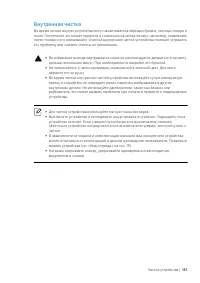
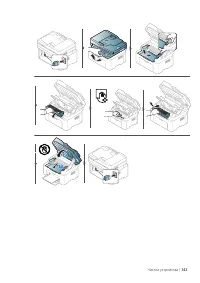
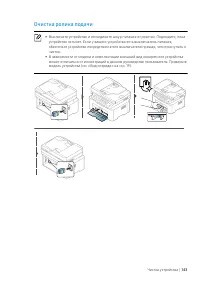
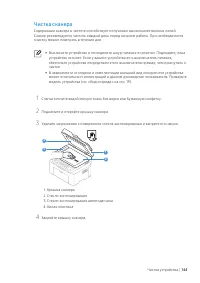
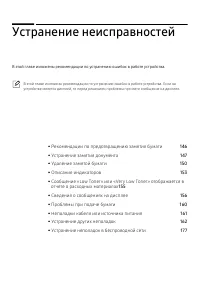
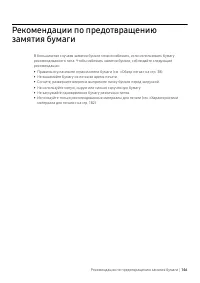
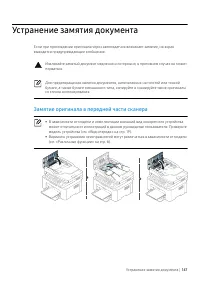
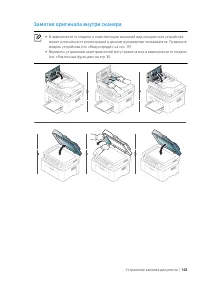
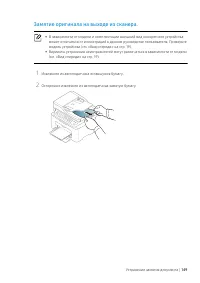
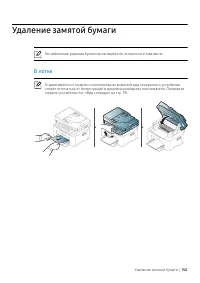
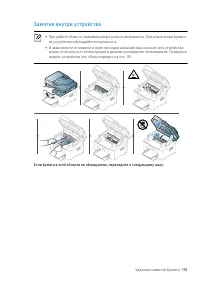
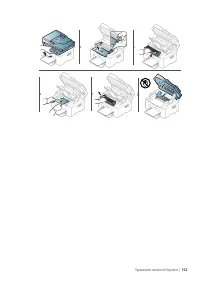
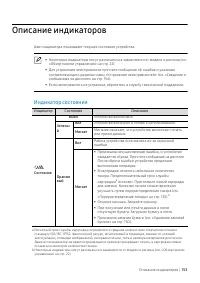
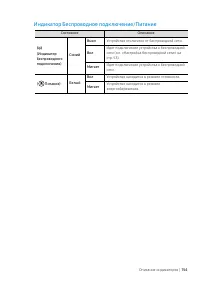

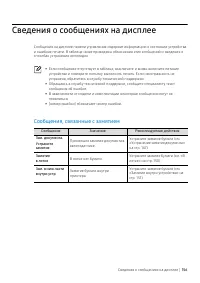
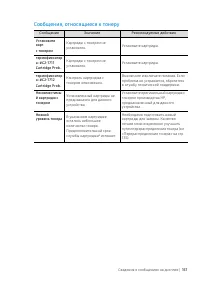
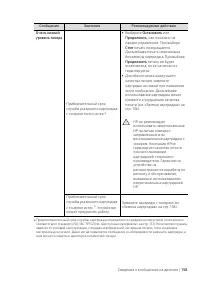
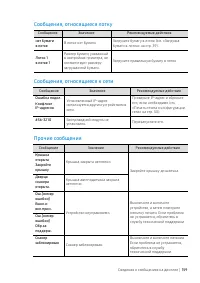
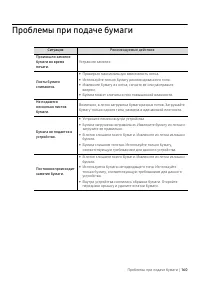
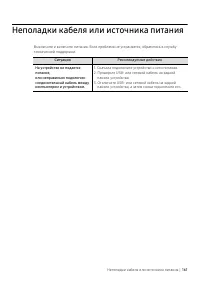
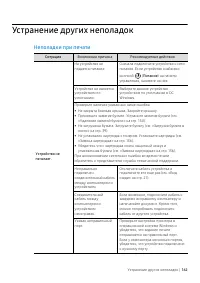
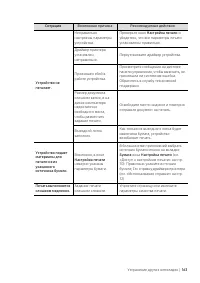
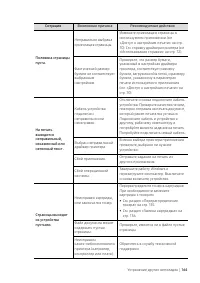
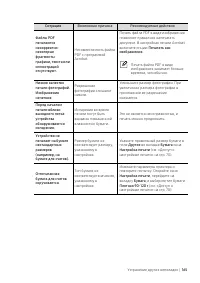
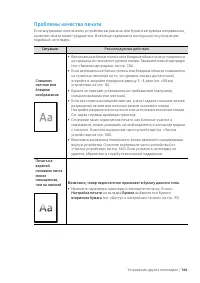
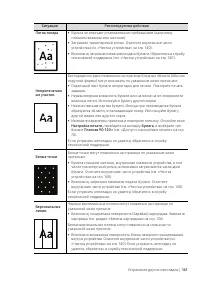
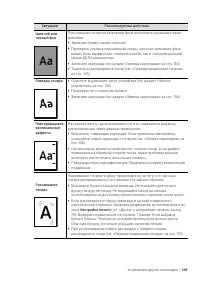
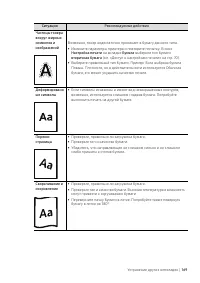
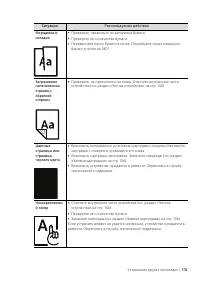
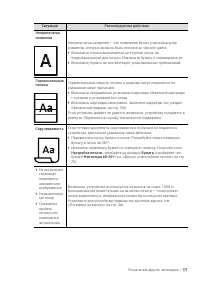
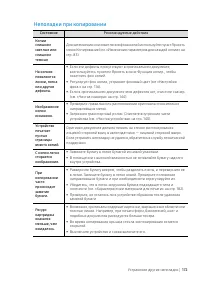
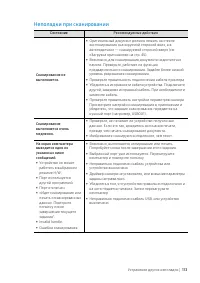
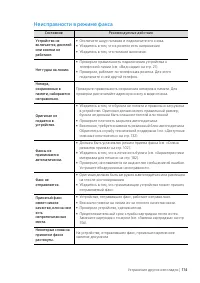
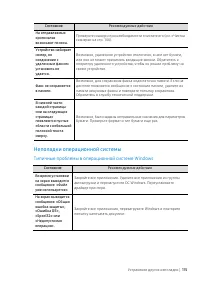
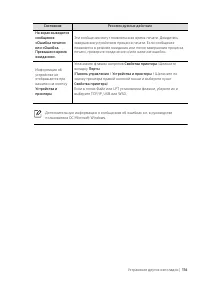
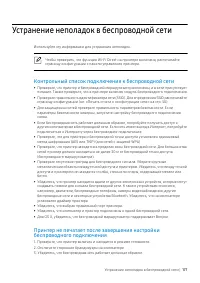
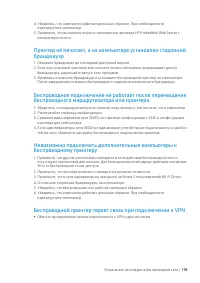
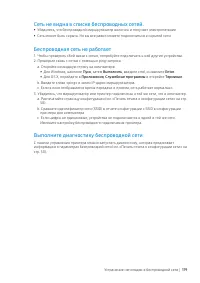
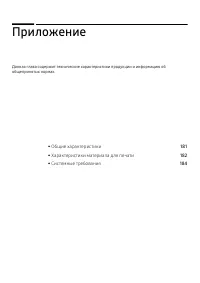
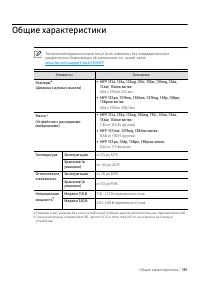
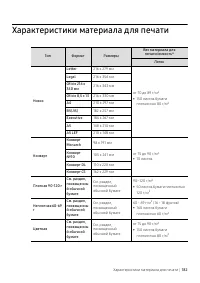
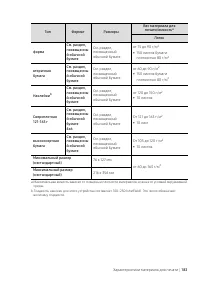
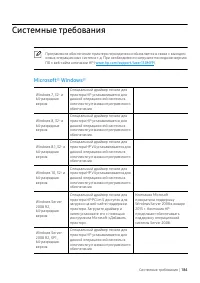
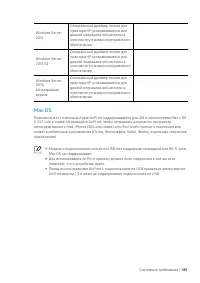
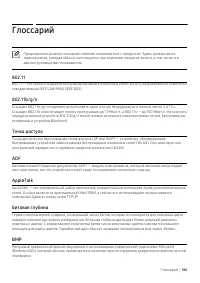
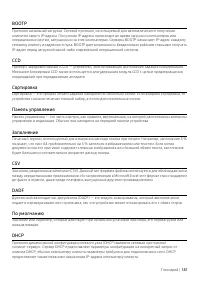
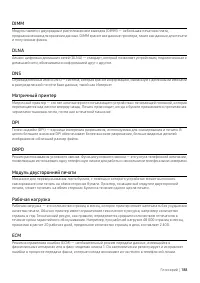
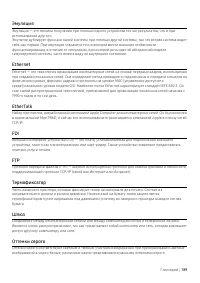
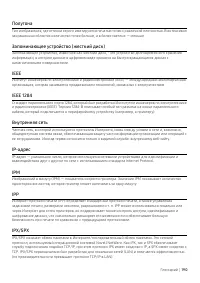
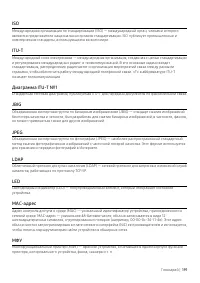
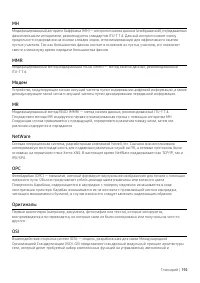
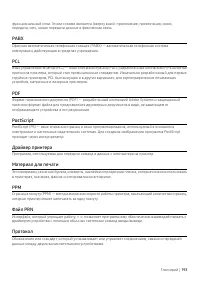
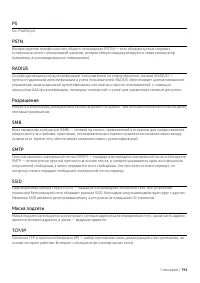
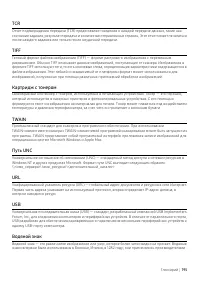
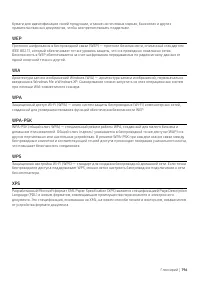
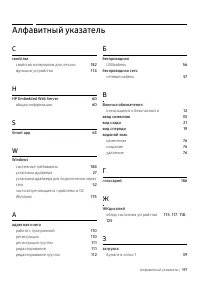
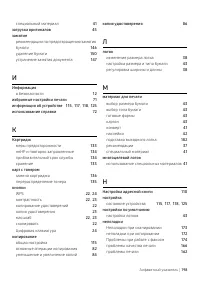
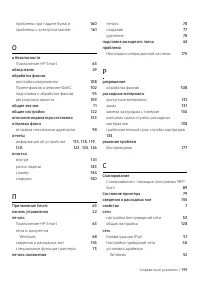
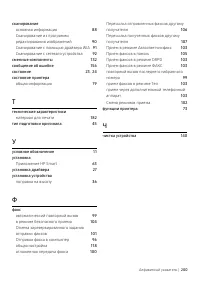













как увеличить масштаб печати картинки на принтере hp mfp 135a